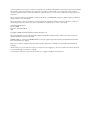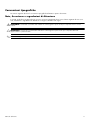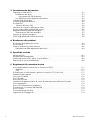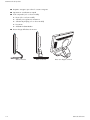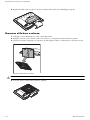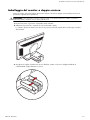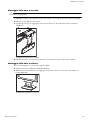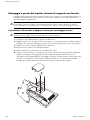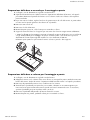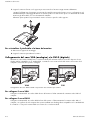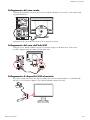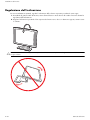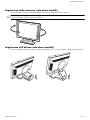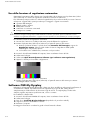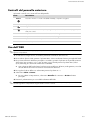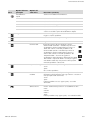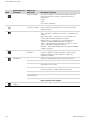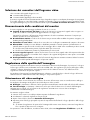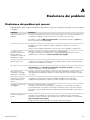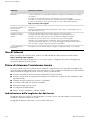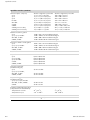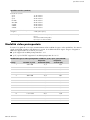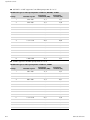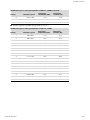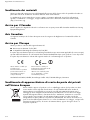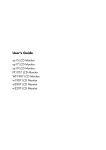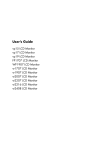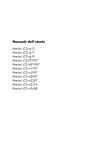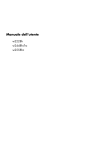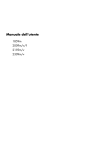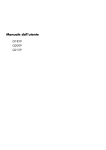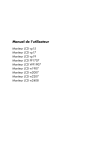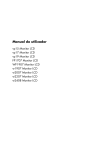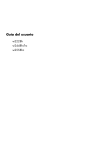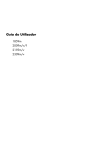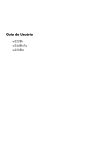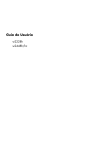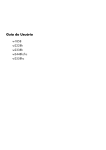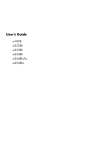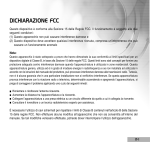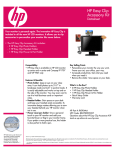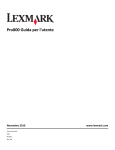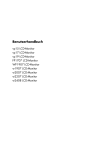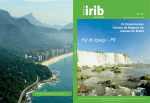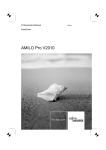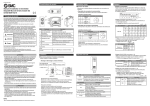Download Manuale dell`utente - Migros
Transcript
Manuale dell’utente vp15 Monitor LCD vp17 Monitor LCD vp19 Monitor LCD FP1707 Monitor LCD WF1907 Monitor LCD w1907 Monitor LCD w2007 Monitor LCD w2207 Monitor LCD Le uniche garanzie concesse per i prodotti e servizi HP sono specificate nella garanzia esplicita che segue e accompagna tali prodotti e servizi. Le informazioni qui contenute non potranno in alcun modo essere interpretate come costituenti un’ulteriore garanzia. HP non sarà responsabile per eventuali omissioni o errori tecnici o editoriali contenuti nel presente documento. HP non si assume alcuna responsabilità in relazione all’utilizzo o all’affidabilità del proprio software qualora installato in apparecchiature non fornite da HP. Questo documento contiene informazioni riservate protette da copyright. È vietato fotocopiare, riprodurre o tradurre in un’altra lingua questo documento, per intero o parzialmente, senza il previo consenso scritto di HP. Hewlett-Packard Company P.O. Box 4010 Cupertino, CA 95015-4010 USA Copyright © 2006 Hewlett-Packard Development Company, L.P. Microsoft e Windows sono marchi depositati statunitensi della Microsoft Corporation. Adobe e Acrobat sono marchi registrati di Adobe Systems Incorporated. ENERGY STAR e il contrassegno ENERGY STAR sono marchi registrati negli Stati Uniti di proprietà della United States Environmental Protection Agency. Bluetooth è un marchio registrato di proprietà del rispettivo depositario e utilizzato su licenza dalla Hewlett-Packard Company. HP autorizza un uso lecito delle tecnologie e non approva né incoraggia l’uso dei suoi prodotti per fini diversi da quelli consentiti dalla legge in materia di copyright. Le informazioni contenute nel presente documento sono soggette a modifica senza preavviso. Convenzioni tipografiche La sezione seguente descrive le convenzioni tipografiche utilizzate in questo documento. Note, Avvertenze e segnalazioni di Attenzione In questa guida alcuni segmenti di testo possono essere accompagnati da un’icona. Questi segmenti di testo sono note, avvertenze e segnalazioni di attenzione e vengono utilizzati come segue: Å ATTENZIONE – la mancata osservanza delle indicazioni contrassegnate in questo modo può comportare lesioni o anche la morte. Ä AVVERTENZA – la mancata osservanza delle indicazioni contrassegnate in questo modo può comportare danni alle apparecchiature o perdita dei dati. ✎ Il testo contrassegnato in questo modo indica informazioni supplementari. Manuale dell’utente iii iv Manuale dell’utente Sommario Convenzioni tipografiche . . . . . . . . . . . . . . . . . . . . . . . . . . . . . . . . . . . . . . . . . . . . . . . . . . 1–iii Note, Avvertenze e segnalazioni di Attenzione. . . . . . . . . . . . . . . . . . . . . . . . . . . . . . . . . 1–iii 1 Caratteristiche del prodotto Monitor HP a cristalli liquidi. . . . . . . . . . . . . . . . . . . . . . . . . . . . . . . . . . . . . . . . . . . . . . . . . 1–1 Caratteristiche . . . . . . . . . . . . . . . . . . . . . . . . . . . . . . . . . . . . . . . . . . . . . . . . . . . . . . . 1–1 2 Indicazioni per la sicurezza e la manutenzione Importanti informazioni sulla sicurezza . . . . . . . . . . . . . . . . . . . . . . . . . . . . . . . . . . . . . . . . . Misure precauzionali . . . . . . . . . . . . . . . . . . . . . . . . . . . . . . . . . . . . . . . . . . . . . . . . . . . Linee guida per la manutenzione . . . . . . . . . . . . . . . . . . . . . . . . . . . . . . . . . . . . . . . . . . . . . Pulizia del monitor . . . . . . . . . . . . . . . . . . . . . . . . . . . . . . . . . . . . . . . . . . . . . . . . . . . . . . . 2–1 2–1 2–1 2–2 3 Preparazione del monitor per la spedizione Separazione della base del monitor . . . . . Rimozione della base a mensola. . . . . Rimozione della base a colonna . . . . . Imballaggio del monitor a doppia cerniera . . . . .. .. .. .. . . . . . . . . . . . . .. .. .. .. . . . . . . . . . . . . .. .. .. .. . . . . . . . . . . . . .. .. .. .. . . . . . . . . . . . . .. .. .. .. . . . . . . . . . . . . .. .. .. .. . . . . . . . . . . . . .. .. .. .. . . . . . . . . . . . . .. .. .. .. 3–1 3–1 3–2 3–3 4 Installazione del monitor Rimozione del monitor dall’imballaggio . . . . . . . . . . . . . . . . . . . . . . . . . . . . . . . . . . . . . . . . 4–1 Installazione del monitor . . . . . . . . . . . . . . . . . . . . . . . . . . . . . . . . . . . . . . . . . . . . . . . . . . . 4–1 Installazione del monitor HP LCD su una scrivania. . . . . . . . . . . . . . . . . . . . . . . . . . . . . . . 4–1 Estrazione del monitor a doppia cerniera . . . . . . . . . . . . . . . . . . . . . . . . . . . . . . . . . . 4–1 Montaggio della base a mensola. . . . . . . . . . . . . . . . . . . . . . . . . . . . . . . . . . . . . . . . 4–3 Montaggio della base a colonna . . . . . . . . . . . . . . . . . . . . . . . . . . . . . . . . . . . . . . . . 4–3 Montaggio a parete del monitor (sistema di supporto non fornito) . . . . . . . . . . . . . . . . . . . . 4–4 Preparazione del monitor a doppia cerniera per il montaggio a muro . . . . . . . . . . . . . . 4–4 Preparazione della base a mensola per il montaggio a parete . . . . . . . . . . . . . . . . . . . 4–5 Preparazione della base a colonna per il montaggio a parete . . . . . . . . . . . . . . . . . . . 4–5 Per reinstallare il piedistallo e la base del monitor:. . . . . . . . . . . . . . . . . . . . . . . . . . . . 4–6 Collegamento del cavo VGA (analogico) e/o DVI-D (digitale) . . . . . . . . . . . . . . . . . . . . . . 4–6 Per collegare il cavo VGA. . . . . . . . . . . . . . . . . . . . . . . . . . . . . . . . . . . . . . . . . . . . . 4–6 Per collegare il cavo DVI-D . . . . . . . . . . . . . . . . . . . . . . . . . . . . . . . . . . . . . . . . . . . . 4–6 Collegamento del cavo audio . . . . . . . . . . . . . . . . . . . . . . . . . . . . . . . . . . . . . . . . . . . . . 4–7 Collegamento del cavo dell’hub USB . . . . . . . . . . . . . . . . . . . . . . . . . . . . . . . . . . . . . . . . 4–7 Collegamento di dispositivi USB al monitor . . . . . . . . . . . . . . . . . . . . . . . . . . . . . . . . . . . 4–7 Collegamento del cavo di alimentazione . . . . . . . . . . . . . . . . . . . . . . . . . . . . . . . . . . . . . 4–8 Sistemazione dei cavi . . . . . . . . . . . . . . . . . . . . . . . . . . . . . . . . . . . . . . . . . . . . . . . . . . 4–9 Regolazione dell’inclinazione . . . . . . . . . . . . . . . . . . . . . . . . . . . . . . . . . . . . . . . . . . . . . . 4–10 Regolazione della rotazione (solo alcuni modelli) . . . . . . . . . . . . . . . . . . . . . . . . . . . . . . 4–11 Regolazione dell’altezza (solo alcuni modelli). . . . . . . . . . . . . . . . . . . . . . . . . . . . . . . . . 4–11 Rotazione del monitor (solo alcuni modelli). . . . . . . . . . . . . . . . . . . . . . . . . . . . . . . . . . . 4–12 Supporto per tastiera . . . . . . . . . . . . . . . . . . . . . . . . . . . . . . . . . . . . . . . . . . . . . . . . . . . . 4–13 Manuale dell’utente v 5 Funzionamento del monitor Programmi e utilità del CD. . . . . . . . . . . . . . . . . . . . . . . . . . . . . . . . . . . . . . . . . . . . . . . . . . Installazione dei driver. . . . . . . . . . . . . . . . . . . . . . . . . . . . . . . . . . . . . . . . . . . . . . . . . . Scaricamento dei file da Internet . . . . . . . . . . . . . . . . . . . . . . . . . . . . . . . . . . . . . . . . Uso della funzione di regolazione automatica . . . . . . . . . . . . . . . . . . . . . . . . . . . . . . . . . Software OSD My Dysplay . . . . . . . . . . . . . . . . . . . . . . . . . . . . . . . . . . . . . . . . . . . . . . . . . Controlli del pannello anteriore . . . . . . . . . . . . . . . . . . . . . . . . . . . . . . . . . . . . . . . . . . . . . . Uso dell’OSD. . . . . . . . . . . . . . . . . . . . . . . . . . . . . . . . . . . . . . . . . . . . . . . . . . . . . . . . . . . Selezioni del menu OSD . . . . . . . . . . . . . . . . . . . . . . . . . . . . . . . . . . . . . . . . . . . . . . . . Selezione dei connettori dell’ingresso video. . . . . . . . . . . . . . . . . . . . . . . . . . . . . . . . . . . . . . Riconoscimento delle condizioni del monitor . . . . . . . . . . . . . . . . . . . . . . . . . . . . . . . . . . . . . Regolazione della qualità dell’immagine . . . . . . . . . . . . . . . . . . . . . . . . . . . . . . . . . . . . . . . . Ottimizzazione del video analogico . . . . . . . . . . . . . . . . . . . . . . . . . . . . . . . . . . . . . . . . Funzione di risparmio energetico . . . . . . . . . . . . . . . . . . . . . . . . . . . . . . . . . . . . . . . . . . . . . HDCP (High Bandwidth Content Protection) . . . . . . . . . . . . . . . . . . . . . . . . . . . . . . . . . . . . . . 5–1 5–1 5–1 5–2 5–2 5–3 5–3 5–4 5–7 5–7 5–7 5–7 5–8 5–8 A Risoluzione dei problemi Risoluzione dei problemi più comuni. . . . . . . . . . . . . . . . . . . . . . . . . . . . . . . . . . . . . . . . . . . Uso di Internet . . . . . . . . . . . . . . . . . . . . . . . . . . . . . . . . . . . . . . . . . . . . . . . . . . . . . . . . . . Prima di chiamare l’assistenza tecnica . . . . . . . . . . . . . . . . . . . . . . . . . . . . . . . . . . . . . . . . . Individuazione della targhetta dei dati tecnici. . . . . . . . . . . . . . . . . . . . . . . . . . . . . . . . . . A–1 A–2 A–2 A–2 B Specifiche tecniche Monitor HP LCD . . . . . . . . . . . . . . . . . . . . . . . . . . . . . . . . . . . . . . . . . . . . . . . . . . . . . . . . . Modalità video preimpostate . . . . . . . . . . . . . . . . . . . . . . . . . . . . . . . . . . . . . . . . . . . . . . . . Qualità del monitor LCD e policy sui pixel difettosi . . . . . . . . . . . . . . . . . . . . . . . . . . . . . . . . . Requisiti per il cavo di alimentazione . . . . . . . . . . . . . . . . . . . . . . . . . . . . . . . . . . . . . . . . . . B–1 B–3 B–6 B–6 C Regolamenti di normativa tecnica Avviso della Federal Communications Commission (FCC) . . . . . . . . . . . . . . . . . . . . . . . . . . . . Modifiche . . . . . . . . . . . . . . . . . . . . . . . . . . . . . . . . . . . . . . . . . . . . . . . . . . . . . . . . . . Cavi . . . . . . . . . . . . . . . . . . . . . . . . . . . . . . . . . . . . . . . . . . . . . . . . . . . . . . . . . . . . . . Dichiarazione di conformità per i prodotti con marchio FCC (solo USA) . . . . . . . . . . . . . . . . . . Smaltimento dei materiali . . . . . . . . . . . . . . . . . . . . . . . . . . . . . . . . . . . . . . . . . . . . . . . . . . Avviso per il Canada . . . . . . . . . . . . . . . . . . . . . . . . . . . . . . . . . . . . . . . . . . . . . . . . . . . . . Avis Canadien . . . . . . . . . . . . . . . . . . . . . . . . . . . . . . . . . . . . . . . . . . . . . . . . . . . . . . . . . . Avviso per l’Europa . . . . . . . . . . . . . . . . . . . . . . . . . . . . . . . . . . . . . . . . . . . . . . . . . . . . . . Smaltimento di apparecchiature di scarto da parte dei privati nell’Unione Europea . . . . . . . . . . Avviso giapponese . . . . . . . . . . . . . . . . . . . . . . . . . . . . . . . . . . . . . . . . . . . . . . . . . . . . . . . Avviso cavo alimentazione (Giappone) . . . . . . . . . . . . . . . . . . . . . . . . . . . . . . . . . . . . . . . . . Dichiarazione sul contenuto del materiale . . . . . . . . . . . . . . . . . . . . . . . . . . . . . . . . . . . . . . . Avviso coreano . . . . . . . . . . . . . . . . . . . . . . . . . . . . . . . . . . . . . . . . . . . . . . . . . . . . . . . . . Conformità Energy Star EPA . . . . . . . . . . . . . . . . . . . . . . . . . . . . . . . . . . . . . . . . . . . . . . . . Programma di riciclaggio HP . . . . . . . . . . . . . . . . . . . . . . . . . . . . . . . . . . . . . . . . . . . . . . . . vi C–1 C–1 C–1 C–1 C–2 C–2 C–2 C–2 C–2 C–3 C–3 C–3 C–3 C–3 C–4 Manuale dell’utente 1 Caratteristiche del prodotto Monitor HP a cristalli liquidi Il monitor LCD (schermo a cristalli liquidi) HP utilizza uno schermo TFT a matrice attiva. Il presente manuale si riferisce ai cinque modelli seguenti: ❏ vp15 Monitor LCD ❏ vp17 Monitor LCD ❏ vp19 Monitor LCD ❏ FP1707 Monitor LCD ❏ WF1907 Monitor LCD ❏ w1907 Monitor LCD ❏ w2007 Monitor LCD ❏ w2207 Monitor LCD Caratteristiche ■ Ampia area di visualizzazione ■ Ottima risoluzione e supporto a schermo intero di risoluzioni inferiori: ■ ❏ vp15: 1024 × 1768 a 60 Hz ❏ vp17, vp19 e FP1707: 1280 × 1024 a 60 Hz ❏ WF1907 e w1907: 1440 × 900 a 60 Hz ❏ w2007 e w2207: 1680 x 1050 a 60 Hz Ingressi video supportati: ❏ segnale analogico VGA ❏ DVI segnale digitale (dati - solo alcuni modelli) ■ Tempo di risposta ridotto per migliorare le prestazioni con giochi e grafica ■ Visualizzazione ottimale sia in posizione seduta che in piedi, o anche spostandosi a destra e a sinistra davanti al monitor ■ Regolazione inclinazione ■ Regolazione altezza (solo su alcuni modelli) ■ Regolazione pivot, per visualizzazione in formato orizzontale o verticale (solo su alcuni modelli) ■ Piedistallo separabile e fori di montaggio VESA per la massima versatilità (montabile anche a parete) ■ Slot di sicurezza per cavo di sicurezza antitaccheggio Kensington (cavo di sicurezza antitaccheggio venduto separatamente) ■ Plug and Play (se supportato dal computer) ■ Regolazioni OSD per facilitare l’impostazione e l’ottimizzazione dello schermo (lingue disponibili: inglese, cinese semplificato, francese, tedesco, italiano, spagnolo, olandese o giapponese) ■ Il monitor girevole consente un’ampia possibilità di movimento (solo alcuni modelli) ■ Altoparlanti stereo integrati, rivolti verso il lato anteriore o posteriore in base al modello ■ Due porte USB (Universal Serial Bus) 2.0 da utilizzare con due dispositivi USB (solo su alcuni modelli) ■ Supporto per tastiera (solo su alcuni modelli) Manuale dell’utente 1–1 Caratteristiche del prodotto ■ Risparmio energetico per ridurre il consumo energetico ■ Impostazioni visualizzazione rapida ■ Il CD comprende (solo su alcuni modelli): ■ ❏ Driver (solo su alcuni modelli) ❏ Software per regolazione automatica ❏ Software My Display (solo su alcuni modelli) ❏ Documenti ❏ Adobe® Acrobat® Reader Diversi design della base dei monitor Base a mensola 1–2 Base a colonna Base con doppia cerniera Manuale dell’utente 2 Indicazioni per la sicurezza e la manutenzione Importanti informazioni sulla sicurezza Il cavo di alimentazione è stato appositamente realizzato per essere utilizzato con il monitor; Se si vuole utilizzare un altro cavo, usare esclusivamente una sorgente di alimentazione e un tipo di collegamento compatibili con il monitor. Å ATTENZIONE – Per limitare il rischio di scosse elettriche o di danni all’apparecchiatura, non disattivare il collegamento a terra del cavo di alimentazione. Il collegamento a terra è fondamentale per la sicurezza dell’operatore e dell’apparecchiatura. Collegare l’apparecchiatura ad una presa di rete provvista di collegamento a terra o a massa. Å ATTENZIONE – Per la sicurezza dell’operatore, è necessario che la presa di rete con collegamento a terra sia facilmente accessibile e collocata il più vicino possibile all’apparecchiatura. Per interrompere l’alimentazione all’apparecchiatura, staccare il cavo di alimentazione dalla presa di rete afferrandolo per la spina. e mai per il cavo. Ä AVVERTENZA – Per proteggere il monitor e il computer, collegare tutti i cavi di alimentazione del computer e di altre periferiche (monitor, stampante, scanner, ecc.) a un sistema di protezione dalle sovratensioni (adattatore multiplo con prolunga) o a un gruppo di continuità. Non tutti gli adattatori multipli con prolunga in commercio dispongono di un tale sistema di protezione; quando ne dispongono, tale caratteristica è chiaramente indicata. Utilizzare un adattatore multiplo con garanzia di sostituzione fornita dal costruttore dell’adattatore per essere certi che la propria apparecchiatura verrà sostituita in caso di danni da sovratensione. Misure precauzionali ■ Utilizzare una sorgente di alimentazione e un tipo di collegamento compatibili con il monitor, come indicato sull’etichetta o sulla targa apposta sul monitor. ■ L’amperaggio complessivo delle apparecchiature collegate alla stessa presa di rete non deve superare il valore nominale della presa e l’amperaggio complessivo dei prodotti collegati allo stesso cavo di alimentazione non deve superare il valore nominale massimo previsto per il cavo. L’amperaggio di ciascun apparecchio è indicato chiaramente su ciascun dispositivo (Amp o A). ■ Installare il monitor in prossimità di una presa di corrente facilmente raggiungibile. Per scollegare il monitor dalla presa, afferrare la spina ed estrarla dalla presa; Non scollegare il monitor tirando il cavo. ■ Non appoggiare oggetti sul cavo. Non calpestare il cavo. Linee guida per la manutenzione Per potenziare le prestazioni del monitor e prolungarne la vita, procedere come segue: ■ Non aprire l’involucro del monitor né tentare di riparare da sé questo prodotto. Se il monitor non funziona correttamente o se è caduto oppure è stato danneggiato, rivolgersi al rivenditore Hewlett-Packard autorizzato, al distributore o a un centro di assistenza. ■ Regolare i controlli in base alle istruzioni contenute in questa guida. ■ Spegnere il monitor quando non è in uso. Il monitor può durare molto più a lungo se si utilizza un programma salvaschermo e se si spegne regolarmente lo schermo quando non viene utilizzato. ■ Il monitor va installato in un’area ben ventilata e lontano da fonti di luce diretta, calore e umidità. ■ Le feritoie e le aperture presenti sull’involucro esterno hanno lo scopo di garantire una buona ventilazione; Evitare di coprire o ostruire tali aperture. Non inserire alcun oggetto negli slot o nelle aperture. ■ Prima di pulire il monitor, scollegarlo dalla presa di alimentazione. Non usare detergenti liquidi o spray. ■ Fare attenzione a non far cadere il monitor e non collocarlo su superfici non stabili. ■ Per staccare la base, il monitor deve essere collocato con lo schermo rivolto verso il basso su una superficie morbida per evitare graffiature e altri danni. Manuale dell’utente 2–1 Indicazioni per la sicurezza e la manutenzione Pulizia del monitor Il monitor è un apparecchio ottico sofisticato che richiede l’osservanza di determinate precauzioni nelle procedure di pulizia. Per pulire il monitor, eseguire le operazioni seguenti: 1. Spegnere il computer e il monitor. 2. Prima di pulire il monitor, scollegarlo dalla presa di alimentazione. Ä AVVERTENZA – Non usare benzene, diluenti, ammoniaca o altra sostanza volatile per pulire l’involucro esterno del monitor o lo schermo. Questi prodotti chimici possono danneggiare il monitor. Non usare detergenti liquidi o spray. Non usare acqua sullo schermo LCD. 3. Pulire lo schermo con un panno asciutto, morbido e pulito. ❏ Per una pulizia più accurata, utilizzare un apposito detergente antistatico per schermo. 4. L’involucro esterno può essere spolverato; per pulirlo utilizzare un panno inumidito. ❏ Per una pulizia più accurata, utilizzare un panno pulito inumidito con alcol isopropilico. 5. Ricollegare il monitor alla presa di alimentazione. 6. Accendere il monitor e il computer. 2–2 Manuale dell’utente 3 Preparazione del monitor per la spedizione È necessario conservare l’imballaggio originale, che andrà utilizzato qualora sia necessario traslocare o spedire il monitor. Per spedire il monitor HP LCD, sarà necessario staccarne la base. Separazione della base del monitor Å ATTENZIONE – Non separare la base dal piedistallo mentre il monitor si trova in posizione verticale perché eseguendo tale operazione ci si potrebbe ferire. Å ATTENZIONE – Prima di smontare o riporre il monitor, spegnerlo e scollegare tutti i cavi (alimentazione, video e audio). Per interrompere l’alimentazione all’apparecchiatura, staccare il cavo di alimentazione dalla presa di rete afferrandolo per la spina. e mai per il cavo. Ä AVVERTENZA – Lo schermo è fragile, per cui è necessario collocarlo su una superficie perfettamente piana e morbida per evitare graffiature e altri danni. Non esercitare pressione sullo schermo a cristalli liquidi LCD per evitare di danneggiarlo. Rimozione della base a mensola 1. Scollegare i cavi di alimentazione, video e audio dal monitor. 2. Adagiare il monitor con lo schermo rivolto verso il basso su una superficie piana, morbida e protetta. 3. Staccare la base dal monitor 1,2. Rimozione della base a mensola Manuale dell’utente 3–1 Preparazione del monitor per la spedizione 4. Piegare l’asta del monitor e riporre il monitor e la base nella confezione d’imballaggio originale. Rimozione della base a colonna 1. Scollegare i cavi di alimentazione, video e audio dal monitor. 2. Adagiare il monitor con lo schermo rivolto verso il basso su una superficie piana, morbida e protetta. 3. Schiacciare e tenere le linguette con una mano; quindi spingere la base con l’altra mano e staccare il monitor. Rimozione della base a colonna Å 3–2 ATTENZIONE – Fare attenzione a non schiacciarsi o graffiarsi le dita durante l’estrazione della base. 4. Collocare monitor e base nella confezione originale. Manuale dell’utente Preparazione del monitor per la spedizione Imballaggio del monitor a doppia cerniera Non è necessario rimuovere la base del monitor. Riporre il monitor a doppia cerniera nella posizione di spedizione originale per la spedizione. Å ATTENZIONE – Non appoggiare il monitor a doppia cernira con lo schermo rivolto verso il basso. La cerniera della base potrebbe sollevarsi e causare danni gravi all’utente. 1. Ruotare il monitor in posizione orizzontale senza inclinarlo. 2. Abbassare il monitor fino a quando le cerniere diventano piatte. Lo schermo del monitor deve essere ancora in posizione verticale rispetto alla scrivania per accedere alla cerniera. 3. Avvolgere la cinghia di spedizione intorno alla base, tirarla con forza e collegarla infilando le estremità della cinghia attraverso le strisce. Manuale dell’utente 3–3 Preparazione del monitor per la spedizione 4. Ripiegare lo schermo del monitor in posizione piana e orizzontale rispetto alla scrivania. 5. Ruotare il monitor in posizione verticale. 6. Riporre nella confezione originale il monitor piegato, con lo schermo rivolto verso l’alto. 3–4 Manuale dell’utente 4 Installazione del monitor Rimozione del monitor dall’imballaggio 1. Aprire l’imballaggio. Controllare che contenga tutti i componenti previsti. Conservare l’imballaggio. 2. Spegnere il computer ed eventuali periferiche collegate. 3. Decidere se il monitor andrà installato sulla scrivania o a parete. Vedere “Installazione del monitor.” 4. Allestire una superficie piana su cui montare il monitor. Potrebbe rendersi necessario disporre di un’area in piano, morbida e protetta su cui posizionare il monitor con lo schermo rivolto verso il basso mentre lo si prepara per l’installazione. 5. Per preparare il monitor per il montaggio a parete, è necessario un cacciavite a croce. Per fissare alcuni cavi, può essere necessario utilizzare un cacciavite a testa piatta. Installazione del monitor Il monitor può essere installato su scrivania o a parete. In ogni caso andrà collocato vicino al computer, in una zona ben ventilata. Se il monitor andrà installato: ■ su una scrivania o su un tavolo, vedere “Installazione del monitor HP LCD su una scrivania.” ■ a parete, su un braccio pensile o un altro sistema di supporto, vedere “Montaggio a parete del monitor (sistema di supporto non fornito).” Collegare i cavi del monitor solo dopo aver completato l’installazione. Installazione del monitor HP LCD su una scrivania Seguire le istruzioni relative al tipo di monitor in uso. Estrazione del monitor a doppia cerniera Å ATTENZIONE – Quando si estrae il monitor dalla confezione, non appoggiarlo con lo schermo rivolto verso il basso. La cerniera potrebbe sollevarsi e causare danni gravi. 1. Posizionare il monitor con lo schermo rivolto verso l’alto su una superficie piana. Manuale dell’utente 4–1 Installazione del monitor 2. Ruotare lo schermo in posizione orizzontale. 3. Tenendo il monitor per la base, sollevare il pannello in alto senza toccarlo e senza fare pressione sullo schermo 3. 4. Rimuovere la cinghia di spedizione (non tagliarla) 4. ✎ 4–2 Collocare la cinghia di spedizione in un luogo sicuro; potrebbe servire in caso di spedizione del monitor. 5. Sollevare ed abbassare la cerniera di base per una visualizzazione corretta. Manuale dell’utente Installazione del monitor Montaggio della base a mensola Ä AVVERTENZA – Lo schermo è fragile, non toccare o esercitare pressione sullo schermo a cristalli liquidi LCD per evitare di danneggiarlo. 1. Adagiare il monitor con lo schermo rivolto verso il basso su una superficie piana, morbida e protetta. 2. Allineare il collo alla base del monitor. 3. Spingere la base fino a raggiungere una posizione di blocco. Assicurarsi che la base sia fissata saldamente. Collegamento della base a mensola 4. Sollevare il monitor in una posizione verticale e posizionarlo in una superficie liscia e stabile. Montaggio della base a colonna 1. Posizionare la base su una superficie piana e stabile. 2. Sollevare il monitor e allineare il piedistallo alla base. 3. Abbassare il monitor finché la non raggiunge una posizione di blocco. Assicurarsi che la base sia fissata saldamente. Collegamento della base a colonna Manuale dell’utente 4–3 Installazione del monitor Montaggio a parete del monitor (sistema di supporto non fornito) Prima di montare il monitor a parete, su braccio pensile o altro supporto, è necessario togliere la base e il piedistallo. Per questa operazione è necessario un cacciavite con punta a croce. Prima di iniziare la procedura leggere i seguenti avvisi. Å ATTENZIONE – Per ridurre il rischio di lesioni personali o di danni alle attrezzature, controllare che il supporto del montaggio a parete sia installato e fissato saldamente prima di montare il monitor. Consultare le istruzioni fornite con il supporto per il montaggio a parete e controllare che il supporto sia in grado di sorreggere il monitor. Preparazione del monitor a doppia cerniera per il montaggio a muro Å ATTENZIONE – Non appoggiare il monitor a doppia cerniera rivolto verso il basso con la cinghia di spedizione ancora integra. La cerniera potrebbe sollevarsi e causare danni gravi. 1. Scollegare i cavi di alimentazione e gli altri cavi dal monitor. 2. Adagiare il monitor con lo schermo rivolto verso il basso su una superficie piana e morbida. A tal fine potrebbe essere necessario allungare la cerniera e inclinare il monitor per assicurarsi che sia piatto. 3. Togliere con cautela il coperchio VESA dal retro del monitor. 4. Rimuovere tutte e quattro le viti dalla piastra VESA. 5. Mettere da parte viti, piastra e base per un eventuale uso futuro. 6. Seguire le istruzioni fornite con il supporto per assicurarsi che il monitor venga montato saldamente. I quattro fori filettati per il montaggio posizionati sul pannello posteriore del monitor sono in conformità con gli standard VESA per il montaggio di monitor a schermo piatto. I fori del monitor da 15 pollici sono distanziati di 75 mm mentre negli altri modelli i fori sono distanziati di 100 mm. Utilizzare questi quattro fori per montare il monitor su braccio pensile o altro supporto. 4–4 Manuale dell’utente Installazione del monitor Preparazione della base a mensola per il montaggio a parete 1. Scollegare i cavi di alimentazione e gli altri cavi dal monitor. 2. Separare la base dal monitor. Vedere la sezione “Separazione della base del monitor” nel capitolo precedente. Mantenere il pannello del monitor con lo schermo rivolto verso il basso sulla superficie piana e morbida. 3. Dopo aver rimosso la base, togliere l’involucro di gomma intorno al collo del monitor. Si potrà vedere una vite sotto la spina di gomma e due ulteriori viti sul pannello. 4. Rimuovere tutte e tre le viti. 5. Rimuovere il collo dal monitor. 6. Mettere da parte spina, viti, collo e base per un eventuale uso futuro. 7. Seguire le istruzioni fornite con il supporto per assicurarsi che il monitor venga montato saldamente. I quattro fori filettati per il montaggio posizionati sul pannello posteriore del monitor sono in conformità con gli standard VESA per il montaggio di monitor a schermo piatto. I fori del monitor vp15 sono distanziati di 75 mm mentre negli altri modelli i fori sono distanziati di 100 mm. Utilizzare questi quattro fori per montare il monitor su braccio pensile o altro supporto. Preparazione della base a colonna per il montaggio a parete 1. Scollegare i cavi di alimentazione e gli altri cavi dal monitor. 2. Adagiare il monitor con lo schermo rivolto verso il basso su una superficie piana e morbida e rimuovere la base del monitor. Vedere la sezione “Separazione della base del monitor” nel capitolo precedente. 3. Rimuovere la piastra dalla cerniera. Sono visibili tre viti e la cerniera. 4. Tenendo fermo il piedistallo per evitare che possa cadere, utilizzare un cacciavite magnetico per rimuovere la vite posta accanto alla cerniera, quindi rimuovere le rimanenti due viti. Se necessario, spostare il piedistallo per poter accedere a tutte e tre le viti. 5. Rimuovere il piedistallo dal pannello del monitor facendolo scorrere. 6. Mettere da parte viti, piastra, piedistallo e base per un eventuale uso futuro. Manuale dell’utente 4–5 Installazione del monitor 7. Seguire le istruzioni fornite con il supporto per assicurarsi che il monitor venga montato saldamente. I quattro fori filettati per il montaggio posizionati sul pannello posteriore del monitor sono in conformità con gli standard VESA per il montaggio di monitor a schermo piatto. I fori del monitor vp15 sono distanziati di 75 mm mentre negli altri modelli i fori sono distanziati di 100 mm. Utilizzare questi quattro fori per montare il monitor su braccio pensile o altro supporto. Per reinstallare il piedistallo e la base del monitor: 1. Rimuovere il supporto di montaggio. 2. Seguire le istruzioni precedenti al contrario. Collegamento del cavo VGA (analogico) e/o DVI-D (digitale) Utilizzare un cavo VGA o DVI-D (fornito con alcuni modelli). Per utilizzare il DVI, è necessario disporre di una scheda grafica compatibile con lo standard DVI. I connettorei sono situati sul retro del monitor. Assicurarsi che il computer e il monitor siano spenti e scollegati. VGA VGA DVI DVI Collegamento del cavo VGA o DVI-D—la posizione dei connettori può variare Per collegare il cavo VGA Collegare un’estremità del cavo video VGA al retro del monitor e l’altra estremità al connettore video VGA sul computer. Per collegare il cavo DVI-D Collegare un’estremità del cavo video DVI-D al retro del monitor e l’altra estremità al connettore video DVI sul computer; ciò significa che nel computer deve essere installata una scheda grafica compatibile con lo standard DVI. Il connettore e i cavi per il monitor DVI-D sono forniti solo con alcuni modelli. 4–6 Manuale dell’utente Installazione del monitor Collegamento del cavo audio Collegare gli altoparlanti incorporati del monitor al computer utilizzando il cavo audio, come indicato nella seguente illustrazione. Audio In Collegamento dei cavi audio—la posizione dei connettori può variare Collegamento del cavo dell’hub USB Collegare il cavo dell’hub USB dal computer al connettore d’ingresso USB del monitor. In tal modo è possibile collegare due porte USB 2.0 sul lato del monitor. digital audio out in 1394 USB In ETHERNET side rear mic out c/sub in S-VIDOUT COMPORT Collegamento di dispositivi USB al monitor È possibile collegare al monitor due dispositivi USB, come una videocamera digitale o un’unità flash USB. Per fare ciò occorre prima collegare il cavo dell’hub USB dal computer al monitor. Manuale dell’utente 4–7 Installazione del monitor Collegamento del cavo di alimentazione 1. Leggere l’avvertenza riportata qui sotto. Å■ ATTENZIONE – Per ridurre il rischio di scosse elettriche o di danni all’apparecchiatura: Non rimuovere lo spinotto di terra del cavo di alimentazione. Il collegamento a terra è fondamentale per la sicurezza dell’operatore e dell’apparecchiatura. Inserire il cavo di alimentazione in una presa di rete con collegamento di terra. ■ Per la sicurezza degli utenti è necessario che la presa di rete con collegamento a terra sia facilmente accessibile e il più vicino possibile all’apparecchiatura. Disporre il cavo in modo da evitare che venga accidentalmente calpestato o attorcigliato e non appoggiare alcun oggetto sopra o contro di esso. ■ Non appoggiare alcunché sopra i cavi e farli passare in modo che non possano essere calpestati accidentalmente. Non tirare i cavi. Per ulteriori informazioni vedere “Requisiti per il cavo di alimentazione” nell’Appendice B. Collegamento del cavo di alimentazione 2. Collegare un’estremità del cavo di alimentazione al monitor e l’altra a una presa elettrica con messa a terra. 4–8 Manuale dell’utente Installazione del monitor Sistemazione dei cavi I monitor HP LCD dispongono di due ganci o di due passacavi su entrambi i lati per una migliore gestione. I cavi possono essere facilmente fissati e sono nascosti se visti da davanti. Manuale dell’utente 4–9 Installazione del monitor Regolazione dell’inclinazione Per una visualizzazione ottimale, regolare l’inclinazione dello schermo a piacere procedendo come segue: 1. Guardando la parte frontale del monitor, tenere ferma la base in modo da non far cadere il monitor durante la regolazione dell’inclinazione. 2. Regolare l’inclinazione spostando il lato superiore del monitor verso di sé o in direzione opposta, senza toccare lo schermo. Ä 4–10 AVVERTENZA – Il monitor a doppia cerniera può cadere se la cerniera è completamente allungata e lo schermo del monitor è troppo inclinato. Manuale dell’utente Installazione del monitor Regolazione della rotazione (solo alcuni modelli) Il monitor HP LCD consente un’ampia possibilità di movimento grazie alla funzione girevole. Ä AVVERTENZA – Per evitare di rompere o danneggiare il monitor, evitare di esercitare pressione sullo schermo LCD, mentre lo si gira o durante la regolazione della sua inclinazione. Regolazione dell’altezza (solo alcuni modelli) Il monitor a doppia cerniera può essere regolato con facilità in alto o in basso alzando o abbassando la cerniera. Manuale dell’utente 4–11 Installazione del monitor Rotazione del monitor (solo alcuni modelli) Ä AVVERTENZA – Il monitor a doppia cerniera rischia di graffiare la superficie della base se non è sufficientemente inclinato all’indietro quando lo si ruota dalla posizione orizzontale a verticale o viceversa. 1. Inclinare il monitor all’indietro da 10 a 30 gradi. 2. Se il monitor si trova in posizione orizzontale, ruotarlo in senso orario fino a raggiungere la posizione verticale. 3. Se il monitor si trova in posizione verticale, ruotarlo in senso antiorario fino a raggiungere la posizione orizzontale. 4–12 Manuale dell’utente Installazione del monitor Supporto per tastiera Se è necessario maggiore spazio sulla scrivania, è possibile collocare le apposite tastiere HP sotto il monitor (solo alcuni modelli) quando non le si usa. Manuale dell’utente 4–13 Installazione del monitor 4–14 Manuale dell’utente 5 Funzionamento del monitor Programmi e utilità del CD Il CD incluso con l’acquisto del monitor contiene i driver e i software installabili nel computer. Installazione dei driver Se è necessario aggiornare i driver del monitor, è possibile installare i file INF e ICM dal CD (solo alcuni modelli) o scaricarli da Internet. Per installare i driver del monitor dal CD: 1. Inserire il CD nell’unità CD-ROM del computer; Viene visualizzato il menu del CD. 2. Selezionare la lingua. 3. Fare clic su Install Monitor Driver Software. 4. Seguire le istruzioni visualizzate su schermo. 5. Riavviare il computer. 6. Controllare nel pannello di controllo che siano impostate la risoluzione e la frequenza di aggiornamento corrette. Per ulteriori informazioni vedere la documentazione relativa al sistema operativo Windows in uso. ✎ In caso di errore durante l’installazione potrebbe essere necessario installare manualmente i driver (INF o ICM) presenti nel CD. Per istruzioni, fare riferimento al file “Driver Software Readme” sul CD (disponibile solo in inglese). Scaricamento dei file da Internet Per scaricare la versione più recente dei file dei driver e del software dal sito Web di HP (sezione di assistenza tecnica), procedere come segue: 1. Andare all’indirizzo http://www.hp.com/support 2. Selezionare il Paese/l’area geografica di appartenenza. 3. Selezionare Download di driver e software. 4. Immettere il numero di modello del monitor. Vengono visualizzate le pagine per lo scaricamento del software per il monitor. 5. Scaricare e installare i file dei driver e del software utilizzando le istruzioni riportate nelle pagine di scaricamento. 6. Verificare che il sistema utilizzato corrisponda ai requisiti. Manuale dell’utente 5–1 Funzionamento del monitor Uso della funzione di regolazione automatica Ottimizzare le prestazioni dello schermo per il segnale VGA è facile: basta usare il pulsante Auto/Select (auto/selezione) e lo schema di regolazione automatica contenuto nel CD fornito. Non utilizzare questa procedura se si utilizza il segnale DVI (solo per alcuni modelli). Se invece il monitor utilizza una sorgente VGA, questa procedura può correggere i seguenti inconvenienti: ■ Sfocatura dell’immagine ■ Effetti di ombre e striature ■ Pallide barre verticali ■ Sottili linee a scorrimento orizzontale ■ Immagine non centrata Ä AVVERTENZA – Se sul monitor rimane visualizzata per un tempo prolungato la stessa immagine statica, è possibile che questa immagine rimanga impressa definitivamente sul monitor; per evitare questo inconveniente occorre utilizzare un programma salvaschermo o spegnere il monitor quando non viene utilizzato per un tempo prolungato. Per utilizzare la funzione di regolazione automatica: 1. Lasciare che il monitor si riscaldi per 20 minuti prima di effettuare le regolazioni. 2. Premere il pulsante Auto/Select (auto/selezione) sul pannello anteriore del monitor. ❏ Premere il pulsante del menu e quindi selezionare Controllo dell’immagine, seguito da Regolazione autom. dal menu OSD. Vedere la sezione “Regolazione della qualità dell’immagine” nel presente capitolo. ❏ Se il risultato non è soddisfacente, continuare con la procedura. 3. Inserire il CD nell’unità CD-ROM del computer; Viene visualizzato il menu del CD. 4. Selezionare la lingua. 5. Selezionare Open Auto-Adjustment Software (apri software auto-regolazione). 6. Appare lo schema per il test della configurazione. Schema per il test della regolazione automatica 7. Premere il pulsante Auto/Select (auto/selezione) sul pannello anteriore del monitor per ottenere un’immagine stabile e centrata. Software OSD My Dysplay Utilizzare il software My Display (disponibile soltanto per alcuni modelli) per selezionare le preferenze di visualizzazione ottimale. È possibile selezionare impostazioni per giochi, film, editing di foto o semplicemente per l’elaborazione di documenti e fogli di calcolo. Con My Display è inoltre molto semplice regolare impostazioni quali luminosità, colore e contrasto. Per installare il software OSD: 1. 2. 3. 4. 5. Inserire il CD nell’unità CD-ROM del computer; Viene visualizzato il menu del CD. Selezionare la lingua. Fare clic su Install My Display Software (disponibile solo per alcuni modelli). Seguire le istruzioni visualizzate su schermo. Riavviare il computer. Per maggiori informazioni consultare la guida in linea fornita nel software. 5–2 Manuale dell’utente Funzionamento del monitor Controlli del pannello anteriore I pulsanti di controllo sono situati nel fronte del pannello: Icona Descrizione Power Accende il monitor o lo mette in modalità di standby o risparmio energetico. Menu Apre, seleziona o esce dal menu OSD. Regola il livello del volume. Apre il menu Visualizzazione rapida per regolare rapidamente le impostazioni per giochi, video, foto e testo. – Si sposta all’indietro nel menu OSD diminuisce i livelli di regolazione. + Si sposta in avanti nel menu OSD e aumenta i livelli di regolazione. Auto Imposta automaticamente i parametri in modo ottimale. Select Inserisce l’opzione selezionata. Uso dell’OSD ✎ È possibile utilizzare il software My Display OSD (solo alcuni modelli) o i pulsanti di controllo del pannello anteriore per regolare le impostazioni. 1. Se il monitor non è già acceso, accenderlo premendo l’interruttore di accensione. 2. Per accedere al menu OSD, premere il pulsante Menu. Viene visualizzato il Menu principale dell’OSD. 3. Per spostarsi all’interno del Menu principale o secondario, premere il pulsante + sul pannello anteriore del monitor (per spostarsi in su) o – (per spostarsi in giù). Quindi premere il pulsante Auto/Select (auto/selezione) per selezionare la funzione evidenziata. ❏ Una volta giunti alla fine del menu la selezione ritorna all’inizio del menu; analogamente, una volta arrivati all’inizio del menu la selezione ritorna alla fine del menu. 4. Per regolare il valore della voce selezionata premere il pulsante + o –. 5. Selezionare Salva e ritorno. ❏ Per non salvare un’impostazione, selezionare Annulla nel sotto-menu o Uscita nel Menu principale. 6. Premere il pulsante Menu per uscire dalla schermata dell’OSD. ✎ Se mentre è visualizzato un menu non viene premuto alcun pulsante per 30 secondi (valore preimpostato in fabbrica), eventuali regolazioni e impostazioni vengono salvate e il menu si chiude. Manuale dell’utente 5–3 Funzionamento del monitor Selezioni del menu OSD La seguente tabella elenca le selezioni del menu OSD e le relative descrizioni. Dopo aver modificato una voce del menu OSD, e se la videata del menu presenta queste opzioni, è possibile scegliere: ■ Annulla — per tornare al livello di menu precedente. ■ Salva e ritorno — per salvare tutte le modifiche e tornare alla schermata del menu principale OSD. Questa opzione è attiva soltanto se si modifica una voce di menu. ■ Reset — per tornare all’impostazione precedente. Icona Opzioni del menu principale Opzioni del sotto-menu Cambio de entrada de video (solo alcuni modelli) Modifica l’origine del segnale di ingresso video quando il monitor è collegato a due fonti video attive e valide. Luminosità Regola il livello di luminosità dello schermo. Contrasto Regola il livello di contrasto dello schermo. Controllo dell’immagine Regola l’immagine dello schermo. Regolazione autom. Regola automaticamente l’immagine su schermo (solo per VGA). Posizione orizzontale Regola la posizione orizzontale dell’immagine (solo per ingresso VGA). Posizione verticale Regola la posizione verticale dell’immagine (solo per ingresso VGA). Orologio Riduce le barre verticali visibili sullo sfondo dello schermo. La regolazione dell’orologio modificherà l’immagine orizzontale su schermo (solo ingresso VGA). Fase d’orologio Regola la messa a fuoco. Questa regolazione consente di eliminare qualsiasi rumore orizzontale e di cancellare o rendere più nitida l’immagine dei caratteri (solo ingresso VGA). Riduzione personalizzata (solo alcuni modelli) Seleziona il metodo secondo cui le informazioni visualizzate sul monitor verranno formattate. Selezionare: Tutto schermo — L’immagine riempie l’intero schermo e può sembrare distorta o allungata perché la riduzione di altezza e larghezza non è proporzionale. Rapporto altezza-larghezza — L’immagine viene adattata allo schermo e mantiene le proporzioni. Colore 5–4 Descrizione Seleziona il colore su video. L’impostazione predefinita di fabbrica è 6500 K o colore personalizzato, a seconda del modello. 9300 K Il colore diventa bianco con tonalità leggermente azzurra. 6500 K Il colore diventa bianco con tonalità leggermente rossa. Colore personalizzato Seleziona e regola le scale di colore personalizzate: R — Imposta il livello di rosso. G — Imposta il livello personalizzato di verde. B — Imposta il livello personalizzato di blu. sRGB Imposta i colori a video in modo da adeguarsi agli standard di colore utilizzati nel settore della tecnologia delle immagini. Manuale dell’utente Funzionamento del monitor Icona Opzioni del menu principale Opzioni del sotto-menu Visualizzazione rapida Descrizione (continua) Seleziona la modalità di visualizzazione. Filmato Seleziona la modalità filmato. Foto Seleziona la modalità foto. Giochi Seleziona la modalità giochi. Testo Seleziona la modalità testo. Personalizzato Impostazioni salvate quando l’utente regola Luminosità, Contrasto o Colore in una delle opzioni di Visualizzazione rapida. Lingua Seleziona la lingua in cui viene visualizzato il menu OSD. L’inglese è il valore predefinito. Gestione Seleziona le funzioni di risparmio energetico del monitor. Manuale dell’utente Volume Regola il livello del volume. Controllo OSD Regola la posizione del menu OSD sullo schermo. Posizione OSD orizzontale — Modifica la posizione di visualizzazione del menu OSD nell’area a sinistra o a destra dello schermo. L’intervallo predefinito è 50. Posizione OSD verticale — Modifica la posizione di visualizzazione del menu OSD nell’area superiore o inferiore dello schermo. L’intervallo predefinito è 50. Trasparenza OSD — Consente di regolare la visualizzazione delle informazioni di base dal menu OSD. Timeout OSD — Imposta la durata in secondi per i quali il menu OSD è visibile dopo aver premuto l’ultimo pulsante. L’intervallo predefinito è 30 secondi. Risparmio di energia Attiva la funzione di risparmio energetico. Selezionare: acceso spento On è il valore predefinito. Visualizzazione modalità Visualizza la risoluzione, la frequenza di rigenerazione e le informazioni sulla frequenza a video ogni volta che si accede al menu principale OSD. Selezionare: acceso spento Il valore predefinito è acceso oppure spento, a seconda del modello. Spia di stato dell’accensione Visualizza lo stato operativo del monitor ad ogni accensione del monitor. Selezionare la posizione in cui visualizzare lo stato: In alto In mezzo In basso spento Il valore predefinito è Top oppure spento, a seconda del modello. 5–5 Funzionamento del monitor Icona Opzioni del menu principale Opzioni del sotto-menu Supporto DDC/CI Consente al computer di controllare alcune funzioni del menu OSD come luminosità, contrasto e temperatura del colore. Impostare su: acceso spento On è il valore predefinito. LED accensione bezel (solo alcuni modelli) Accende la spia (LED) nel pulsante di accensione acceso e spento. Quando è impostata su spento, la spia resta spenta in qualsiasi momento. Timer disattivazione Offre le opzioni per la regolazione del timer: Regol. ora attuale — Imposta l’ora corrente con il formato di ore e minuti. Regol. tempo disatt. — Imposta l’ora in cui si desidera che il monitor vada in modalità di risparmio energetico. Regolare sull’ora — Imposta l’ora in cui si desidera che il computer esca dalla modalità di risparmio energetico. Timer — Imposta la funzione di risparmio energetico su acceso o spento, l’impostazione predefinita è spento. Disattiva — Imposta immediatamente il monitor per la modalità di risparmio energetico. Ingresso video predefinito Seleziona il segnale di ingresso video predefinito quando il monitor è collegato a due fonti video attive e valide. Il valore predefinito è DVI. È necessario riavviare il computer per applicare le modifiche. Informazioni Regolazione di fabbrica 5–6 Descrizione (continua) Seleziona e visualizza informazioni importanti sul monitor: Parametri correnti Fornisce la modalità video ingresso corrente. Parametri consigliati Fornisce la modalità di risoluzione e la frequenza di rigenerazione per il monitor. No. di serie Segnala il numero di serie del monitor. Il numero di serie è necessario quando si contatta l’assistenza tecnica HP. Versione Segnala la versione del firmware del monitor. Ore di retroilluminazione Segnala le ore totali di funzionamento della retro-illuminazione. Assistenza tecnica Per assistenza tecnica, visitare il sito Web all’indirizzo: http://www.hp.com/support Ripristina le impostazioni predefinite di fabbrica. Manuale dell’utente Funzionamento del monitor Selezione dei connettori dell’ingresso video I due connettori del segnale d’ingresso sono: ■ connettore VGA (analogico) ■ connettore DVI-D (digitale) per alcuni modelli Il monitor è in grado di rilevare automaticamente il tipo di segnale in ingresso e visualizzare le immagini di conseguenza. È possibile collegare un cavo VGA, DVI-D o entrambi. Se entrambi i cavi sono installati, l’ingresso predefinito è DVI. La sorgente dell’ingresso può essere modificata usando l’opzione Cambio de entrada de video nel menu OSD. Riconoscimento delle condizioni del monitor Il monitor segnala con vari messaggi visualizzati lo stato in cui si trova: ■ Segnale di ingresso fuori dai limiti — Indica che il monitor non supporta il segnale video in ingresso in quanto la risoluzione o la frequenza di aggiornamento sono troppo alte. Impostare la risoluzione e la frequenza di aggiornamento sul valore visualizzato. Riavviare il computer per rendere operative le nuove impostazioni. ■ Disattivazione monitor — Indica che lo schermo sta per entrare nella modalità di risparmio energetico; ciò disattiva anche gli altoparlanti. ■ Controllare il cavo video — Indica che un cavo video non è collegato correttamente al computer o al monitor. ■ Blocco OSD — L’OSD può essere abilitato o disabilitato premendo e tenendo premuto il pulsante Menu sul pannello anteriore per 10 secondi. Se è bloccato, il messaggio “Blocco OSD” viene visualizzato per dieci secondi. ❏ Per sbloccare l’OSD tenere premuto il pulsante Menu per 10 secondi. ❏ Per bloccare l’OSD tenere premuto il pulsante Menu per 10 secondi. ■ Assenza segnale ingresso — Indica che il monitor non riceve alcun segnale video dal computer né dai due connettori video sul monitor. Controllare che il computer o la sorgente del segnale non siano spenti o in modalità di risparmio energetico. ■ Autoregolazione in corso — Indica che la funzione di Regolazione automatica è attiva. Vedere la sezione “Regolazione della qualità dell’immagine” nel presente capitolo. Regolazione della qualità dell’immagine La funzione di Regolazione automatica serve per ottimizzare le dimensioni dell’immagine, la posizione, l’orologio e la fase ogni volta che viene visualizzata una nuova modalità video. Per regolazioni più precise dell’ingresso VGA, utilizzare il software di Regolazione automatica presente nel CD. Vedere la sezione “Uso della funzione di regolazione automatica” nel presente capitolo. Per migliorare ulteriormente la qualità dell’immagine, utilizzare i controlli Orologio e Fase d’orologio del monitor. Vedere la sezione “Ottimizzazione del video analogico” nel presente capitolo. Ottimizzazione del video analogico Il monitor contiene circuiti sofisticati che consentono al monitor di funzionare come un normale monitor analogico. Per migliorare le immagini analogiche il menu OSD dispone di due controlli: ■ Orologio — Aumentare o diminuire il valore per ridurre eventuali barre verticali visibili sullo sfondo dello schermo. ■ Fase d’orologio — Aumentare o diminuire il valore per ridurre la distorsione o il tremolio dell’immagine. Utilizzare questi controlli solo se la funzione di regolazione automatica non riesce a dare un’immagine soddisfacente in modalità analogica. Per ottenere i migliori risultati: 1. Lasciare che il monitor si riscaldi per 20 minuti prima di effettuare le regolazioni. 2. Visualizzare lo schema di regolazione fornito nel CD. 3. Aprire il menu OSD e selezionare Controllo dell’immagine. 4. Impostare prima l’Orologio principale in quanto le impostazioni della Fase d’orologio dipendono dall’orologio principale. ❏ Se durante la regolazione di questi valori l’immagine del monitor viene distorta, continuare la regolazione fino a quando la distorsione non scompare. Per ripristinare i valori di fabbrica, accedere al menu OSD, selezionare Regolazione di fabbrica e quindi Sì. Manuale dell’utente 5–7 Funzionamento del monitor Funzione di risparmio energetico Quando il monitor opera in modalità normale, la spia di accensione del monitor è blu e la potenza utilizzata dal monitor è quella normale. Per informazioni sull’uso energetico, consultare la sezione “Specifiche tecniche” nell’Appendice B. Il monitor supporta inoltre una modalità di risparmio energetico gestita dal computer; quando il monitor si trova in questa modalità-, lo schermo è oscurato, la retro-illuminazione è disabilitata e la spia di accensione è color arancio. In questa modalità il consumo energetico è ridotto al minimo. Quando il monitor torna dalla modalità di risparmio energetico alla modalità normale, occorrono alcuni istanti di riscaldamento prima che riprenda il funzionamento normale. Questa modalità di risparmio energetico si attiva automaticamente se il monitor non rileva il segnale di sincronizzazione orizzontale e/o verticale. La funzione di risparmio energetico funziona solo se preventivamente attivata sul computer. Per istruzioni su come configurare la funzione di risparmio energetico si rimanda alla documentazione relativa alcomputer. ✎ La funzione descritta sopra funziona solo se il monitor è collegato ad un computer dotato di tale funzione. HDCP (High Bandwidth Content Protection) Se il monitor supporta lo standard HDCP, può ricevere contenuti ad alta definizione. Il contenuto ad alta definizione è disponibile in molte sorgenti, come HD-DVD e dispositivi Blu-Ray oppure trasmissioni via cavo o HDTV. Se non disponente di un monitor abilitato per lo standard HDCP-postreste vedere uno schermo nero oppure immagini a bassa risoluzione durante la riproduzione di contenuto protetto ad alta definizione. La scheda grafica del computer e il monitor devono supportare entrambi lo standard HDCP per poter visualizzare contenuti protetti. 5–8 Manuale dell’utente A Risoluzione dei problemi Risoluzione dei problemi più comuni Nella tabella che segue vengono indicati alcuni dei problemi che possono verificarsi, le possibili cause e le soluzioni consigliate. Problema Soluzione Il LED di accensione non è illuminato. Accertarsi che il pulsante di accensione sia in posizione ON e che il cavo di alimentazione sia correttamente collegato a una presa di corrente con messa a terra e al monitor. Controllare se l’opzione LED accensione bezel nel menu OSD è impostata su spento e in tal caso impostare la modalità acceso. Lo schermo è oscurato. Collegare il cavo di alimentazione. Accendere. Collegare il cavo video correttamente. Vedere “Installazione del monitor” per ulteriori informazioni. Premere un tasto qualsiasi della tastiera o spostare il mouse per disattivare il salvaschermo. Lo schermo è nero o presenta una risoluzione inferiore quando si visualizzano contenuti ad alta definizione (HD). Verificare se il monitor e il computer supportano lo standard HDCP. Per maggiori informazioni, fare riferimento a ”High-bandwidth Digital Content Protection (HDCP)” oppure consultare il sito http://www.hp.com/support. L’immagine è sfocata, non nitida o troppo scura. Premere il pulsante Auto/Select (auto/selezione) sul pannello anteriore del monitor. Se ciò non è sufficiente a correggere il problema, premere il pulsante Menu per aprire il Menu dell’OSD e regolare i valori di luminosità e contrasto. L’immagine non è centrata. Premere il pulsante Menu per aprire il Menu dell’OSD. Selezionare Controllo dell’immagine, quindi Posizione orizzontale o Posizione verticale per regolare la posizione orizzontale o verticale dell’immagine. Sullo schermo viene visualizzato il messaggio “Controllare il cavo video”. Collegare il cavo per segnale analogico del monitor all’uscita VGA del computer oppure il cavo DVI-D all’uscita relativa del computer. Il computer deve essere spento quando si collega il cavo video. Il messaggio ”Segnale d’ingresso fuori dai limiti” viene visualizzato sullo schermo. Riavviare il computer e selezionare la Modalità provvisoria; selezionare impostazioni compatibili con quelle supportate (vedere la tabella “Modalità video preimpostate” nell’Appendice B). Riavviare il computer per rendere operative le nuove impostazioni. L’immagine è sfocata e con ombreggiature. Regolare i controlli di contrasto e luminosità. Accertarsi di non utilizzare una prolunga o un commutatore. Si raccomanda di collegare il monitor direttamente al connettore di uscita della scheda video situato nel retro del computer. Nel caso di un ingresso VGA, la funzione di regolazione automatica potrebbe risolvere questo problema. Non è possibile impostare la risoluzione ottimale per il monitor. Accertarsi che la scheda grafica supporti la risoluzione ottimale. Accertarsi che sia installato il più recente driver per la scheda grafica. Per i sistemi HP e Compaq, è possibile scaricare il driver di grafica più recente per il sistema in uso all’indirizzo: http://www.hp.com/support Per gli altri sistemi, visitare il sito Web del costruttore della scheda grafica. Manuale dell’utente A–1 Risoluzione dei problemi Problema Soluzione (continua) Funzione Plug and Play non disponibile. Per poter utilizzare la funzione Plug and Play del monitor, è necessario disporre di un computer e di una scheda video che supportino tale funzione. Rivolgersi per informazioni al costruttore del computer. Controllare il cavo video del monitor e accertarsi che i pin non siano piegati. Accertarsi che i driver del monitor HP siano installati. Consultare il “Installazione dei driver” per ulteriori informazioni. I driver dei monitor HP sono inoltre disponibili all’indirizzo: http://www.hp.com/support L’immagine rimbalza, è visibile uno sfarfallio o un motivo ad onde nell’immagine. Allontanare il più possibile dal monitor tutti i dispositivi elettrici che possono causare interferenze Selezionare la massima frequenza di rigenerazione dello schermo consentita dal monitor in base alla risoluzione in uso. Il monitor è sempre in modalità riposo (LED arancio). L’interruttore di alimentazione del computer deve essere in posizione ON. La scheda video del computer deve essere saldamente inserita nell’apposito slot. Verificare che il cavo video del monitor sia correttamente collegato al computer. Controllare il cavo video del monitor e accertarsi che i pin non siano piegati. Verificare che il computer funzioni correttamente: premere il tasto Maiusc della tastiera e osservare il LED del tasto Maiuscole che si trova nella maggior parte delle tastiere. Il LED si deve accendere o spegnere dopo aver premuto il tasto Maiusc. Le porte USB 2.0 non funzionano. Controllare che il cavo dell’hub USB sia collegato correttamente al monitor e al computer. Uso di Internet Prima di rivolgersi all’assistenza clienti, visitare il sito Web HP dedicato all’assistenza tecnica all’indirizzo: http://www.hp.com/support Selezionare il paese/l’area geografica in cui ci si trova e seguire i collegamenti che portano alla pagina per l’assistenza relativa al monitor posseduto. Prima di chiamare l’assistenza tecnica Se non è possibile risolvere un problema da soli utilizzando i suggerimenti forniti in precedenza potrebbe essere necessario telefonare all’assistenza tecnica. Per informazioni su come contattare l’assistenza tecnica, fare riferimento alla documentazione allegata al monitor. In tal caso tenere a portata di mano: ■ Il numero di modello del monitor (riportato sull’etichetta sul retro del monitor) ■ Il numero di serie del monitor (riportato sull’etichetta sul retro del monitor oppure nel menu Informazioni delle regolazioni OSD) ■ La data di acquisto riportata sullo scontrino o sulla fattura ■ Le condizioni nelle quali si è verificato il problema ■ Eventuali messaggi di errore ricevuti ■ La configurazione dell’hardware ■ Nome e versione di hardware e software utilizzati Individuazione della targhetta dei dati tecnici La targhetta del monitor riporta il codice del prodotto e il numero di serie. Tali dati potrebbero essere necessari durante la conversazione telefonica con HP. La targhetta dei dati tecnici del monitor si trova sul retro dello stesso. A–2 Manuale dell’utente B Specifiche tecniche Le specifiche tecniche riportate di seguito sono le specifiche normalmente fornite dai costruttori dei componenti di apparecchiature HP; le effettive prestazioni potrebbero leggermente variare in eccesso o in difetto. Monitor HP LCD Specifiche tecniche Tipo schermo LCD TFT a matrice attiva Dimensioni schermo vp15: vp17: vp19: FP1707: WF1907: w1907: w2007: w2207: 15 17 19 17 19 19 20 22 Dimensioni dell’area visualizzabile vp15: vp17: vp19: FP1707: WF1907: w1907: w2007: w2207: diagonale diagonale diagonale diagonale diagonale diagonale diagonale diagonale Inclinazione –5o a +25o Trattamento della superficie Agente polarizzante antiriflesso con rivestimento rigido (solo alcuni modelli) Peso massimo (senza imballo) vp15: vp17: vp19: FP1707: WF1907: w1907: w2007: w2207: 6,8 libbre 11,7 libbre 12,6 libbre 10,1 libbre 10,8 libbre 11,0 libbre 13,3 libbre 19,8 libbre Manuale dell’utente pollici pollici pollici pollici pollici pollici pollici pollici di di di di di di di di 15 17 19 17 19 19 20 22 pollici pollici pollici pollici pollici pollici pollici pollici 38,1 43,2 48,3 43,2 48,3 48,3 50,8 55,9 cm cm cm cm cm cm cm cm 38,1 43,2 48,3 43,2 48,3 48,3 50,8 55,9 cm cm cm cm cm cm cm cm 3,1 5,3 5,7 4,6 4,9 5,0 6,0 9,0 kg kg kg kg kg kg kg kg B–1 Specifiche tecniche Specifiche tecniche (continua) Dimensioni (base compresa) vp15: vp17: vp19: FP1707: WF1907: w1907: w2007: w2207 (posizione alta): w2207 (posizione bassa): altezza x larghezza x profondità 13,9 x 15,9 x 7,68 pollici 15,67 x 17,32 x 7,25 pollici 16,81 x 19,06 x 7,25 pollici 15,41 x 17,36 x 8,15 pollici 12,28 x 20,12 x 2,64 pollici 14,96 x 17,87 x 7,28 pollici 15,63 x 19,29 x 7,25 pollici 18,9 x 20,6 x 11,4 pollici 14,6 x 20,6 x 11,4 pollici Massima risoluzione grafica vp15: vp17, vp19, FP1707: WF1907, w1907: w2007, w2207: 1280 1280 1440 1680 × 768 a 75 Hz modalità analogica × 1024 a 75 Hz modalità analogica × 900 a 60 Hz modalità analogica x 1050 a 60 Hz modalità analogica Risoluzione ottimale scheda grafica vp15: vp17, vp19, FP1707: WF1907, w1907: w2007, w2207: 1024 1280 1440 1680 × 768 a 75 Hz modalità analogica × 1024 a 75 Hz modalità analogica × 900 a 60 Hz modalità analogica x 1050 a 60 Hz modalità analogica Modalità testo 720 x 400 Dot pitch vp15: vp17, FP1707: vp19, WF1907: w1907: w2007, w2207: 0,297 0,264 0,294 0,283 0,282 Frequenza orizzontale (modalità analogica) vp15: vp17, vp19, FP1707, WF1907, w1907: w2007, w2207: B–2 x x x x x 0,297 0,264 0,294 0,284 0,282 altezza x larghezza x profondità 354 x 405 x 195 mm 398 x 440 x 184 mm 427 x 484 x 184 mm 392 x 441 x 207 mm 312 x 511 x 67 mm 380 x 454 x 185 mm 396,9 x 490 x 184,2 mm 481,3 x 523,5 x 289 mm 371,2 x 523,5 x 289 mm mm mm mm mm mm da 24 a 63 kHz da 24 a 83 kHz da 24 a 82 kHz Frequenza di aggiornamento verticale (modalità analogica) vp15, vp17, vp19, FP1707 WF1907, w1907, w2007: w2207: da 50 a 76 Hz da 48 a 76 Hz Condizioni ambientali Temperatura (indipendentemente dall’altitudine): Temperatura di esercizio Temperatura a riposo 41o a 95o F –29o a 140o F Umidità relativa dal 20 % all’80 % Alimentazione 100–240 V , 50/60 Hz 5o a 35o C –20o a 60o C Manuale dell’utente Specifiche tecniche Specifiche tecniche (continua) Consumo di corrente vp15: vp17: vp19: FP1707: WF1907: w1907: w2007: w2207: 31 45 47 45 49 49 52 65 Consumo in modalità di risparmio energetico <2 W (valore tipico) Terminali d’ingresso W W W W W W W W massimo massimo massimo massimo massimo massimo massimo massimo Connettore VGA a 15 piedini, tipo D Connettore DVI-D a 24 piedini, tipo D (solo su alcuni modelli) Modalità video preimpostate Il monitor è in grado di riconoscere automaticamente molte modalità di ingresso video predefinite, che saranno quindi visualizzate centrate e nelle dimensioni corrette. Le modalità indicate di seguito vengono assegnate in fabbrica e rappresentano le risoluzioni più comuni. ■ vp15 supporta le modalità preimpostate da 1 a 11 ■ vp17, vp19 e FP1707 supportano le modalità preimpostate da 1 a 15 Modalità d’ingresso video preimpostate in fabbrica, vp15, vp17, vp19, FP1707 Preimp Formato in pixel Frequenza orizzontale (kHz) Frequenza verticale (Hz) 1 640 x 480 31,4 59,9 2 640 x 480 37,8 72,8 3 640 x 480 37,5 75,0 4 720 x 400 31,4 70,0 5 800 x 600 37,8 60,3 6 800 x 600 48,0 72,1 7 800 x 600 46,8 75,0 8 832 x 624 49,7 74,5 9 1024 x 768 48,3 60,0 10 1024 x 768 56,4 70,0 11 1024 x 768 60,0 75,0 12 1152 x 870 68,6 75,0 13 1152 x 900 71,7 76,1 14 1280 x 1024 63,9 60,2 15 1280 x 1024 79,9 75,0 Manuale dell’utente B–3 Specifiche tecniche ■ WF1907 e w1907 supportano le modalità preimpostate da 1 a 16 Modalità d’ingresso video preimpostate in fabbrica, WF1907, w1907 Preimp ■ Formato in pixel Frequenza orizzontale (kHz) Frequenza verticale (Hz) 1 640 x 480 31,5 59,9 2 640 x 480 37,5 75,0 3 720 x 400 31,5 70,0 4 800 x 600 37,9 60,3 5 800 x 600 46,9 75,0 6 832 x 624 49,7 74,5 7 1024 x 768 48,4 60,0 8 1024 x 768 60,0 75,0 9 1152 x 720 44,9 60,0 10 1152 x 870 68,7 75,1 11 1152 x 900 61,8 65,9 12 1280 x 768 47,4 60,0 13 1280 x 960 60,0 60,0 14 1280 x 1024 63,9 60,0 15 1280 x 1024 79,9 75,0 16 1440 x 900 55,9 59,9 w2007 supporta le modalità preimpostate da 1 a 18 Modalità d’ingresso video preimpostate in fabbrica, w2007 Preimp. B–4 Formato in pixel Frequenza orizzontale (kHz) Frequenza verticale (Hz) 1 640 x 480 31,4 59,9 2 640 x 480 37,5 75,0 3 720 x 400 31,5 70,0 4 800 x 600 37,9 60,3 5 800 x 600 46,8 75,0 6 832 x 624 49,7 74,5 7 1024 x 768 48,3 60,0 8 1024 x 768 60,0 75,0 9 1024 x 768 68,6 85,0 10 1152 x 720 44,8 60,0 11 1152 x 870 68,7 75,0 12 1152 x 900 61,8 65,9 13 1280 x 768 47,4 76,1 14 1280 x 960 60,0 60,0 15 1280 x 1024 63,9 60,0 Manuale dell’utente Specifiche tecniche Modalità d’ingresso video preimpostate in fabbrica, w2007 (continua) Preimp. ■ Formato in pixel Frequenza orizzontale (kHz) Frequenza verticale (Hz) 16 1280 x 1024 79,9 75,0 17 1440 x 900 59,9 59,9 18 1680 x 1050 65,2 60,0 w2207 supporta le modalità preimpostate da 1 a 18 Modalità d’ingresso video preimpostate in fabbrica, w2207 Preimp. Formato in pixel Frequenza orizzontale (kHz) Frequenza verticale (Hz) 1 640 x 480 31,4 59,9 2 640 x 480 37,5 75,0 3 720 x 400 31,5 70,0 4 800 x 600 37,9 60,3 5 800 x 600 46,9 75,0 6 832 x 624 49,7 74,5 7 1024 x 768 48,4 60,0 8 1024 x 768 60,0 75,0 9 1152 x 720 44,8 60,0 10 1152 x 870 68,7 75,1 11 1152 x 900 61,8 65,9 12 1280 x 768 47,4 60,0 13 1280 x 960 60,0 60,0 14 1280 x 1024 63,9 60,0 15 1280 x 1024 79,9 75,0 16 1440 x 900 55,9 59,9 17 1600 x 1000 61,6 60,0 18 1680 x 1050 65,3 60,0 Manuale dell’utente B–5 Specifiche tecniche Qualità del monitor LCD e policy sui pixel difettosi Il Monitor LCD HP utilizza una tecnologia ad alta precisione ed è stato realizzato in conformità ai più alti standard per garantire ottime prestazioni. È possibile tuttavia che il display presenti alcune imperfezioni, sotto forma di piccoli punti più chiari o più scuri. Si tratta di un problema tipico di tutti gli schermi LCD di qualsiasi marca e non solo del Monitor LCD HP. Le imperfezioni sono dovute a uno o più pixel o sottopixel difettosi. ■ Il pixel è costituito da un sottopixel rosso, uno verde e uno blu. ■ Un pixel difettoso è sempre acceso (si presenta cioè come un punto brillante su sfondo scuro) o sempre spento (si presenta come un punto scuro su sfondo brillante). Il primo tipo di pixel è più visibile del secondo. ■ Un sottopixel difettoso (punto difettoso) è meno visibile di un pixel difettoso e può essere individuato solo su alcuni tipi di sfondo. Per poter individuare i pixel difettosi, il monitor deve essere osservato da una distanza di circa 50 cm, in modalità di funzionamento normale e con una risoluzione e una velocità di aggiornamento dello schermo supportate. HP prevede che in futuro la tecnologia dei monitor continuerà a migliorare e a ridurre sempre di più questo tipo di imperfezioni. HP modificherà quindi le sue linee guida in funzione degli avanzamenti tecnologici implementati. Per ulteriori informazioni sul Monitor LCD HP, visitare il sito Web di HP all’indirizzo: http://www.hp.com/support Requisiti per il cavo di alimentazione L’alimentatore del monitor è dotato della funzione di commutazione automatica di linea (ALS), che consente al monitor di funzionare con una tensione di ingresso di 100–240Vv, 50/60 Hz, 1,5A. Il cavo di alimentazione (cavo flessibile o spina) fornito con il monitor soddisfa i requisiti per l’utilizzo nel paese/regione in cui è stata acquistata l’apparecchiatura. Per utilizzare l’apparecchiatura in un altro paese/regione, acquistare un cavo di alimentazione approvato per l’uso in quel paese/regione. Il cavo di alimentazione deve soddisfare i requisiti di alimentazione, tensione e corrente indicate sulla targhetta delle specifiche elettriche del prodotto. La tensione e la corrente nominali del cavo devono essere superiori ai valori specificati sul prodotto. Inoltre, la sezione del cavo deve avere un’area minima di 0,75 mm² o 18AWG e una lunghezza compresa tra 1,5 m e 3,6 m. Per eventuali domande sul tipo di cavo da usare, rivolgersi a un centro di assistenza autorizzato HP. Disporre il cavo in modo da evitare che venga accidentalmente calpestato o attorcigliato e non appoggiare alcun oggetto sopra o contro di esso. Prestare particolare attenzione alla spina, alla presa elettrica e al punto di uscita del cavo dall’apparecchiatura. B–6 Manuale dell’utente C Regolamenti di normativa tecnica Avviso della Federal Communications Commission (FCC) Questa apparecchiatura è stata collaudata e giudicata conforme ai limiti imposti ai dispositivi digitali di Classe B, come esposti nella Parte 15 della normativa FCC. Tali limiti sono stati stabiliti per fornire una protezione adeguata contro interferenze dannose quando il dispositivo viene utilizzato in ambienti residenziali. Questo dispositivo genera, utilizza e può emanare onde radio e, se non installato e utilizzato nel rispetto delle istruzioni, può causare interferenze alle comunicazioni radio. Non esiste tuttavia alcuna garanzia di una totale assenza di interferenze in un’installazione specifica. Se spegnendo e accendendo il dispositivo si rilevano interferenze alla ricezione dei segnali radio o televisivi, è consigliabile adottare una o più delle seguenti misure: ■ Orientare di nuovo o spostare l’antenna ricevente. ■ Aumentare la distanza tra il dispositivo e l’apparecchio ricevente. ■ Collegare l’apparecchiatura a una presa diversa da quella a cui è collegato il ricevitore. ■ Rivolgersi al rivenditore o a un tecnico radiotelevisivo competente. Modifiche La normativa FCC prevede che l’utente venga informato che eventuali modifiche all’apparecchiatura non espressamente approvate dalla Hewlett-Packard possono far decadere il diritto dell’utente all’uso di tale apparecchiatura. Cavi I collegamenti di questa apparecchiatura devono avere cavi schermati e cappucci per connettori RFI/EMI metallici in conformità con la normativa FCC. Dichiarazione di conformità per i prodotti con marchio FCC (solo USA) Questo dispositivo è conforme alla Parte 15 delle norme FCC. Il suo utilizzo è soggetto a due condizioni: (1) non deve causare interferenze dannose, e (2) deve poter sostenere le eventuali interferenze ricevute, comprese quelle che potrebbero causare un funzionamento anomalo. Per informazioni sui prodotti, rivolgersi a: Hewlett-Packard Company P. O. Box 692000, Mail Stop 530113 Houston, Texas 77269-2000, USA Oppure Telefonare al numero: 1-800-474-6836 Per questioni relative alla dichiarazione di conformità FCC, rivolgersi a: Hewlett-Packard Company P. O. Box 692000, Mail Stop 510101 Houston, Texas 77269-2000, USA Oppure Telefonare al numero: 1-281-514-3333 Per identificare il prodotto, usare il codice del prodotto, il numero di serie o il numero di modello riportati sull’apparecchio. Manuale dell’utente C–1 Regolamenti di normativa tecnica Smaltimento dei materiali Questo prodotto HP contiene mercurio nella lampada fluorescente dello schermo LCD che potrebbe richiedere un particolare metodo di smaltimento al termine della sua vita di funzionamento. Lo smaltimento di questo materiale può essere soggetto a normative ambientali speciali. Per informazioni riguardo a smaltimento o riciclaggio, rivolgersi alle autorità locali o all’Electronic Industries Alliance (EIA) (http://www.eiae.org). Avviso per il Canada Questo apparecchio digitale di Classe B è conforme a tutti i requisiti previsti dalle Canadian Interference-Causing Equipment Regulations. Avis Canadien Cet appareil numérique de la classe B respecte toutes les exigences du Règlement sur le matériel brouilleur du Canada. Avviso per l’Europa Questo prodotto è conforme alle seguenti direttive UE: ■ Bassa tensione Direttiva 73/23/EEC ■ Compatibilità elettromagnetica Direttiva 89/336/EEC Il rispetto di queste direttive implica la conformità agli standard europei armonizzati applicabili (le norme europee) riportati nella Dichiarazione di conformità UE rilasciata da Hewlett-Packard per questo prodotto o serie di prodotti. Il rispetto di queste direttive è indicato dal seguente marchio di conformità apposto sul prodotto: XXXX* Questo marchio è valido per prodotti non per telecomunicazioni e prodotti per telecomunicazioni con armonizzazione UE (per esempio Bluetooth). Questo marchio è valido per prodotti di telecomunicazione UE senza armonizzazione. *Numero ente notificato (usato solo se applicabile — vedere l’etichetta del prodotto) Hewlett-Packard GmbH, HQ-TRE, Herrenberger Straße 140, 71034 Boeblingen, Germania Smaltimento di apparecchiature di scarto da parte dei privati nell’Unione Europea Questo simbolo apposto sul prodotto o sul suo imballaggio indica che il prodotto non deve essere smaltito insieme agli altri rifiuti domestici. È responsabilità dell’utente smaltire le apparecchiature consegnandole a un punto di raccolta appositamente designato per il riciclaggio di rifiuti di apparecchiature elettriche ed elettroniche. La raccolta e il riciclaggio separati delle apparecchiature, al momento del loro smaltimento, aiuteranno a conservare risorse naturali e assicureranno che tali apparecchiature vengano riciclate in modo da salvaguardare la salute pubblica e la protezione dell’ambiente. Per ulteriori informazioni sui punti di raccolta delle apparecchiature in uso ai fini di smaltimento e riciclaggio, rivolgersi alle autorità municipali preposte, al servizio di nettezza urbana, oppure al negozio dove si è acquistato il prodotto. C–2 Manuale dell’utente Regolamenti di normativa tecnica Avviso giapponese Avviso cavo alimentazione (Giappone) Dichiarazione sul contenuto del materiale Una normativa giapponese, definita dalla specifica JIS C 0950, 2005, stabilisce che i costruttori forniscano una “Dichiarazione sul contenuto del materiale” per determinate categorie di prodotti elettronici messi in vendita dopo il 1°luglio 2006. Per accedere alla dichiarazioni sul materiale JIS C 0950, visitare www.hp.com/go/jisc0950. Avviso coreano Conformità Energy Star EPA I prodotti che portano sulla confezione il contrassegno ENERGY STAR® sono conformi alle direttive per il risparmio energetico ENERGY STAR® della U.S. Environmental Protection Agency (agenzia degli Stati Uniti per la protezione ambientale). I prodotti con il contrassegno ENERGY STAR® sono stati progettati in modo da ridurre i consumi elettrici, con conseguente risparmio economico e minor impatto ambientale. ENERGY STAR® è un marchio registrato del governo degli Stati Uniti. Manuale dell’utente C–3 Regolamenti di normativa tecnica Programma di riciclaggio HP HP mette a disposizione in vari paesi un servizio per il ritiro dei prodotti HP e di hardware fornito da altri costruttori quando giungono al termine del loro ciclo di vita utile. Le condizioni e la disponibilità di tali servizi varia da zona a zona, a seconda delle norme vigenti e della domanda della clientela. Per informazioni al riguardo visitare il sito Web di HP all’indirizzo: http://www.hp.com/recycle The Table of Toxic and Hazardous Substances/Elements and their Content as required by China’s Management Methods for Controlling Pollution by Electronic Information Products Toxic and Hazardous Substances and Elements Part Name Lead (Pb) Mercury (Hg) Cadmium (Cd) Hexavalent Chromium (Cr(VI)) Polybrominated biphenyls (PBB) Polybrominated diphenyl ethers (PBDE) Liquid Crystal Display Panel X X O O O O Chassis/Other X O O O O O O: Indicates that this toxic or hazardous substance contained in all of the homogeneous materials for this part is below the limit requirement in SJ/T11363-2006. X: Indicates that this toxic or hazardous substance contained in at least one of the homogeneous materials used for this part is above the limit requirement in SJ/T11363-2006. All parts named in this table with an “X” are in compliance with the European Union’s RoHS Legislation – “Directive 2002/95/EC of the European Parliament and of the Council of 27 January 2003 on the restriction of the use of certain hazardous substances in electrical and electronic equipment”. Note: The referenced Environmental Protection Use Period Marking was determined according to normal operating use conditions of the product such as temperature and humidity. ѻકЁ᳝↦᳝ᆇ⠽䋼ܗ㋴ⱘৡ⿄ঞ䞣 ᩮᝪਛ࿖⬉ޝሶାᕷѻຠ∵ᨴប▤ℂࡲᴺޞ 䚼ӊৡ⿄ ᳝↦᳝ᆇ⠽䋼ܗ㋴ 䪙(Pb) ᳮ 䬝(Cd) (Hg) ચ䫀 ᄙ⒈㘨⧶ (Cr(VI)) (PBB) ⒈Ѡ㣃䝮 (PBDE) ⎆ᰒ⼎ሣ X X O O O O ᴎㆅ/݊Ҫ X O O O O O O˖㸼⼎䆹᳝↦᳝ᆇ⠽䋼䆹䚼ӊ᠔᳝ഛ䋼ᴤ᭭Ёⱘ䞣ഛSJ/T11363-2006 ᷛޚ㾘ᅮⱘ䰤䞣㽕∖ҹϟDŽ X˖㸼⼎䆹᳝↦᳝ᆇ⠽䋼㟇ᇥ䆹䚼ӊⱘᶤϔഛ䋼ᴤ᭭Ёⱘ䞣䍙ߎSJ/T11363-2006 ᷛޚ㾘ᅮⱘ䰤䞣㽕∖DŽ ਛᷛ̌X” ⊛ᚲㇱઙㇺ╓ว᰷⋖ RoHS ᴺ㾘 “᰷ᵮ䆂ળ᰷⋖ℂળ 2003 ᐕ 1 27 ᣣ݇⬉ሶ⬉ེ䆒ਛ㒢↪ᨱੜኂ‛䋼⊛ 2002/95/EC ภᜰ̍ ᵈ㧦⦃↪ᦼ㒢⊛ෳ⠨ᷛ䆚ขಀѻຠᱜᏱᎿ⊛᷷ᐲḨᐲ╬᧦ઙ Part number: 440143-062 C–4 Manuale dell’utente